例えば、以下のような画像があったとして(エアブラシツールで適当に吹きました) このような半透明部分を含む画像を、「不透明部分を選択範囲に」で選択すると、こんなふうになってしまいますね。
この状態で例えば変形をかけると、選択されなかった部分が残ってしまいます。
なんとか、透明でない部分をすべて選択したい。 やり方は
(1)レイヤー複製 ↓ (2)レイヤー ↓ (3)透明部分 ↓ (4)アルファチャンネルしきい値 ↓ (5)しきい値を0にして「OK」 ↓ (6)不透明部分を選択 ↓ (7)複製したレイヤー削除
(5)しきい値をゼロにしてOKしたところこのレイヤーの不透明部分を選択範囲にして、このレイヤーを削除すると、完全に透明な部分以外が全部選択されています。
この範囲で変形をかければ、全部キレイに変形されますね。
もっと簡単な方法がありました・・・orz 「色域を選択」でしきい値を「0」にした状態で、透明な部分を選択、で色のない部分が選択できますね・・・orz 色域を選択は透明領域の選択もできるのですね、知らなかった(^^;) Ctrl + I で選択領域を反転させれば、半透明も含む色のある部分を選択した状態になりますね。 ま、まぁ、上記のやり方も、何かの時に役に立つかとは思いますが、上記の例のようにシンプルな画像ばかりではないですからね・・・(^^;)

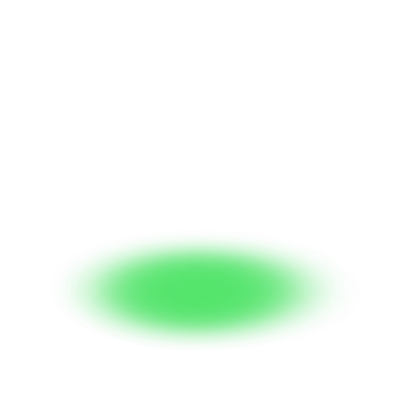


コメント